Cómo organizar el trabajo siendo agente de help desk
Los agentes de help desk suelen pasar turnos completos dentro de su herramienta ITSM. InvGate Service Management está diseñado para hacer ese trabajo más sencillo, ayudándote a actuar rápido y mantenerte organizado.
Desde el seguimiento de tickets hasta la colaboración con compañeros de equipo, la Vista de Agente te ofrece todo en un solo lugar.
#1. Observa el panorama general con tableros
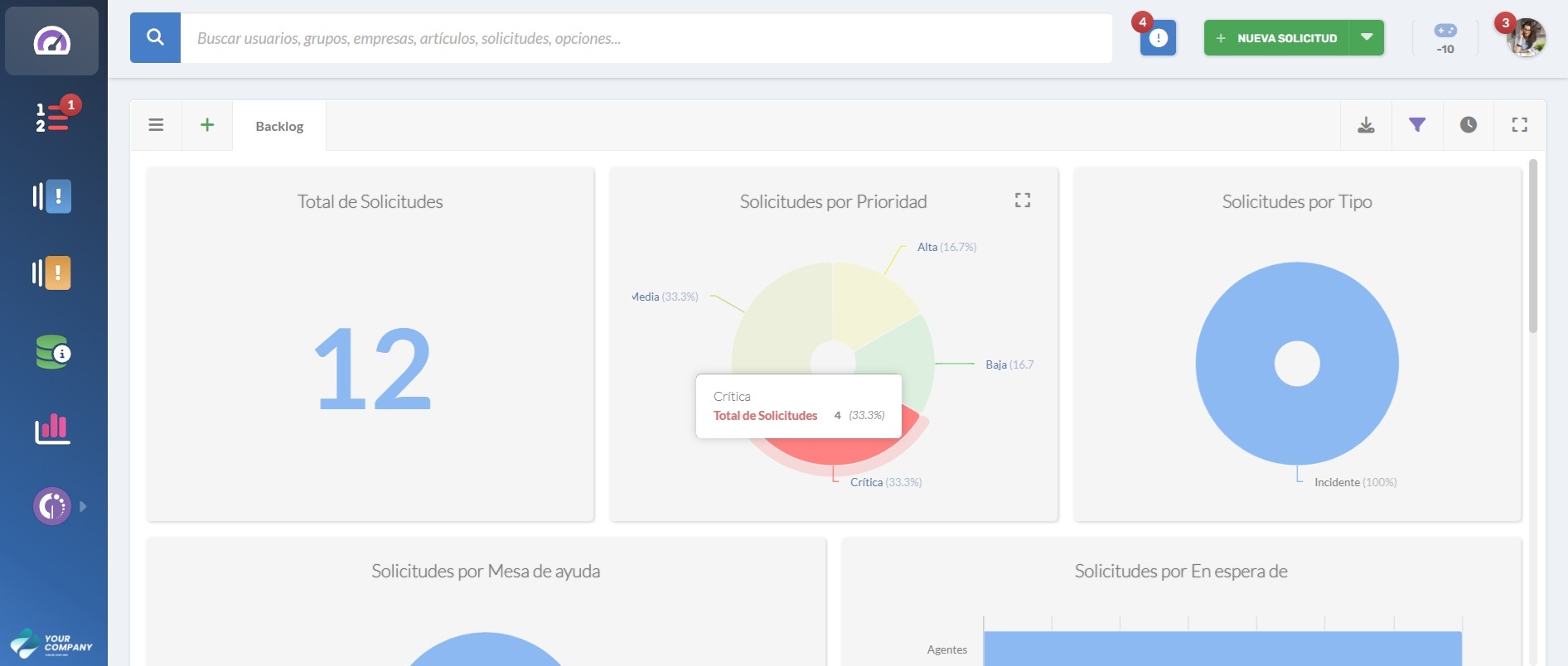
Los tableros permiten a los agentes visualizar el trabajo en solicitudes, SLA y retroalimentación de clientes en una sola vista. Puedes personalizarlos agregando filas, columnas y gráficos que se adapten a tus prioridades.
Cómo utilizar los tableros:
- Ve a la sección Tablero.
- Crea un nuevo tablero o edita uno existente.
- Agrega widgets con métricas como tickets abiertos, temporizadores de SLA o satisfacción del cliente.
- Guarda y comparte tu tablero con colegas, incluso con quienes no tienen licencia.
#2. Prioriza el trabajo

La pestaña Mi trabajo reúne en un solo lugar todo lo que un agente tiene asignado. Está diseñada para resaltar lo que requiere atención inmediata y darte las herramientas para actuar sin salir de la pantalla.
Las solicitudes se agrupan en categorías para que te concentres en lo que importa:
- Esperando por mí: tickets donde se requiere tu respuesta.
- Asignados a mí: solicitudes que están actualmente en tu cola.
- Aprobaciones: elementos que necesitan tu validación.
- Tareas: subtareas vinculadas a solicitudes mayores.
- Colaboraciones: casos en los que participas junto con otros agentes.
- No asignados: solicitudes que todavía no tienen un responsable.
Cada solicitud aparece como una tarjeta con una vista rápida del caso. Con la rueda de configuración en la tarjeta puedes actualizar estados, agregar comentarios o realizar otras acciones directamente desde esa pantalla. En la parte superior encontrarás una barra de búsqueda y múltiples opciones de filtro para refinar los resultados.
En el lado derecho hay una sección que resalta acciones pendientes y plazos próximos (como tareas, recordatorios o aprobaciones por vencer) para que siempre tengas claro qué es más urgente.
Tip: Usa los filtros para ordenar por urgencia y atender primero los elementos de alta prioridad, sin perder de vista las tareas y aprobaciones próximas.#3. Trabaja eficientemente dentro de los tickets
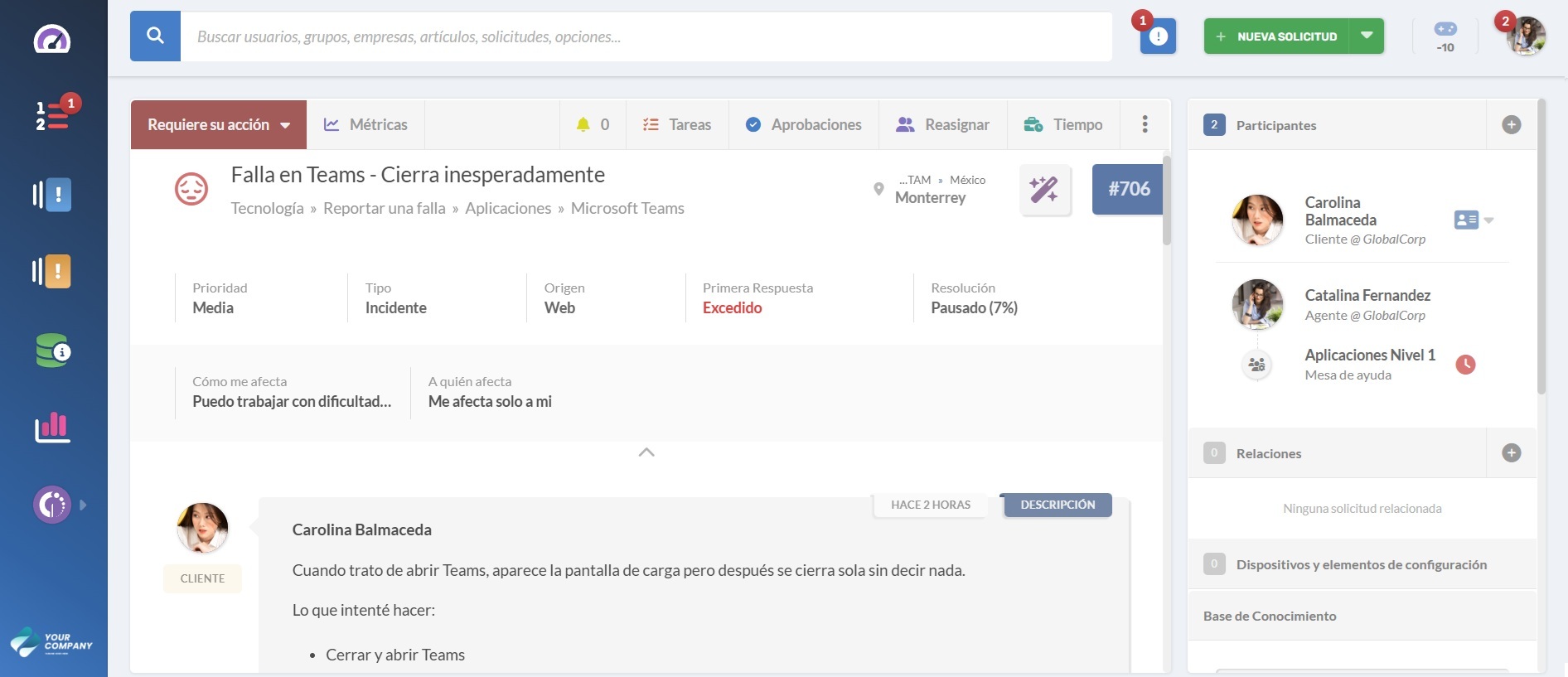
La vista de detalle del ticket concentra en una sola pantalla toda la información que necesitas para resolver una solicitud, con acciones rápidas para mantener el trabajo en movimiento.
Opciones clave dentro de un ticket:
- Métricas: revisa quién ha gestionado el ticket y durante cuánto tiempo.
- Recordatorios: programa alertas para volver al ticket en un momento específico.
- Tareas: divide el trabajo en pasos más pequeños, asígnalos a compañeros o a ti mismo y establece fechas límite.
- Aprobaciones: solicita validaciones para compras o decisiones importantes.
- Reasignar: transfiere tickets a otro equipo o colega, agregando comentarios internos para dar contexto.
- Tiempo: registra el tiempo invertido con descripciones y horarios de inicio/fin opcionales.
Debajo de los detalles del ticket encontrarás el panel de conversación para comunicarte con el cliente. También puedes marcar una casilla para agregar comentarios internos en su lugar.
Adjuntos, imágenes, artículos de la base de conocimientos y respuestas predefinidas están disponibles para agilizar las respuestas. Las respuestas predefinidas facilitan enviar mensajes claros y consistentes sin tener que reescribir lo mismo cada vez. Para soporte adicional, haz clic en el ícono de varita mágica y accede a las funciones de IA que generan o refinan respuestas de tickets.
En la parte inferior, verás el historial de todas las acciones tomadas en el ticket. A la derecha, siempre tendrás un panel que muestra:
- Personas involucradas en el ticket.
- Solicitudes y entidades relacionadas.
- Elementos de configuración (CI) vinculados.
- Sugerencias de artículos de la base de conocimientos.
#4. Organiza y filtra tickets
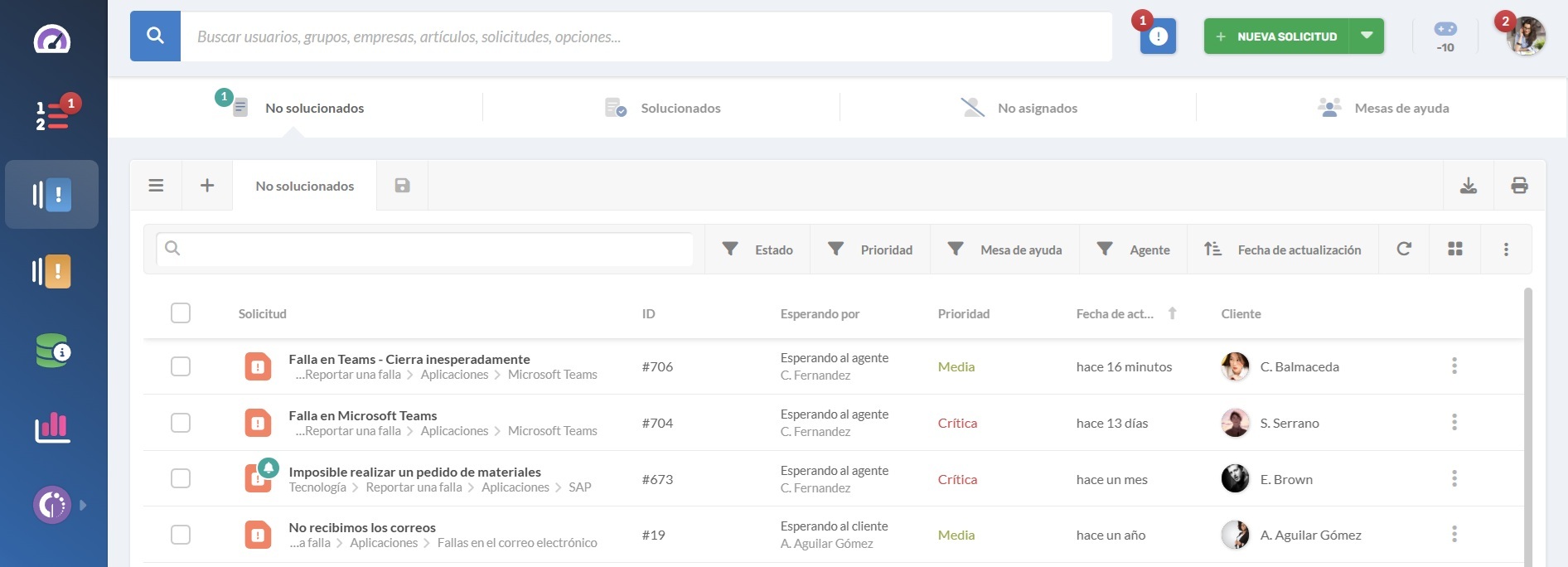
La pestaña Solicitudes muestra todos los tickets en un punto central. Puedes acceder a vistas predeterminadas como:
- No resueltos: tickets que requieren acción.
- Resueltos: tickets completados, esperando confirmación del usuario.
- No asignados: tickets sin responsable.
En todas las vistas puedes acotar la lista aplicando filtros rápidos (estado, prioridad, help desk, agente asignado) o abrir filtros avanzados para combinar condiciones. También puedes cambiar entre vista de lista y vista de tarjetas, definir cuántos resultados mostrar por página, elegir el orden de clasificación y más.
Los agentes también pueden crear vistas personalizadas para enfocarse en solicitudes específicas:
- Haz clic en el ícono + para iniciar una nueva vista.
- Aplica los filtros que quieras, como estado, prioridad, categoría o SLA.
- Haz clic en Guardar, agrega un nombre y una descripción opcional y confirma.
- Una vez guardada, puedes fijar la vista para acceder rápidamente o compartirla con agentes o help desks a los que pertenezcas.
Por ejemplo, aplica filtros de estado = abierto y prioridad = alta, guarda la vista como Solicitudes urgentes y fíjala para tener siempre a mano tus prioridades más importantes.